В этом руководстве показано, как включить синхронизацию вашего Apple iPhone или iPad с контактами, календарем и / или электронной почтой Microsoft Outlook 2016. Есть несколько способов выполнить эту задачу. Просто выберите наиболее подходящий для вас набор шагов.
Вариант 1 - iCloud
С помощью этого параметра вы можете синхронизировать Outlook с iCloud, и элементы будут синхронизироваться с вашим устройством.
- На iPhone или iPad перейдите в «Настройки” > “iCloud”И убедитесь, что ваша учетная запись iCloud настроена и вошла в систему.
- Скачайте и установите iCloud на вашем компьютере с Windows. Обязательно перезагрузите компьютер после установки.
- Откройте iCloud на своем компьютере с Windows из «Начинать” > “Все приложения” > “iCloud” > “iCloud“.
- Проверить "Контакты, календари и задачи" вариант. Если вы хотите синхронизировать электронную почту, вам нужно будет создать адрес электронной почты iCloud, если вы еще этого не сделали. Использовать "Создайте адрес электронной почты iCloud»В верхней части окна, чтобы создать учетную запись электронной почты. Выбирать "Подать заявление»По завершении.
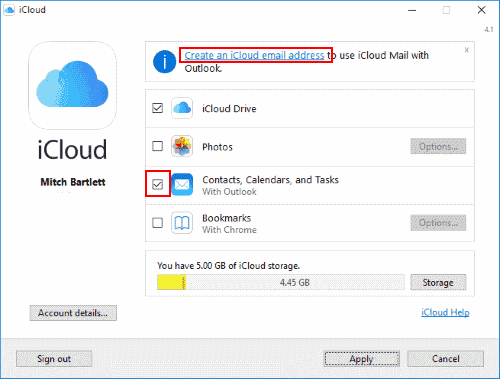
Теперь ваши элементы Outlook должны синхронизироваться с iCloud, который также синхронизируется с вашим устройством iOS.
Вариант 2 - iTunes
Эта опция позволяет синхронизировать календарь и контактную информацию с устройства с Outlook через iTunes. Чтобы эта опция работала, необходимо отключить iCloud.
- На iPhone или iPad перейдите в «Настройки” > “iCloud”И убедитесь, что вы вышли из iCloud. Возможность выхода находится внизу.
- Подключите устройство к компьютеру с помощью кабеля USB. iTunes должен открыться автоматически. Если нет, запустите iTunes из «Начинать” > “Все приложения” > “iTunes” > “iTunes“.
- Выберите значок своего устройства, расположенный в верхнем левом углу экрана.
- Выберите «Информация» на левой панели.
- Отметьте элементы, которые вы хотите синхронизировать, затем выберите, с чем вы хотите синхронизировать.
- “Синхронизировать контакты с” > “Перспективы“.
- “Синхронизировать календари с” > “Перспективы“.
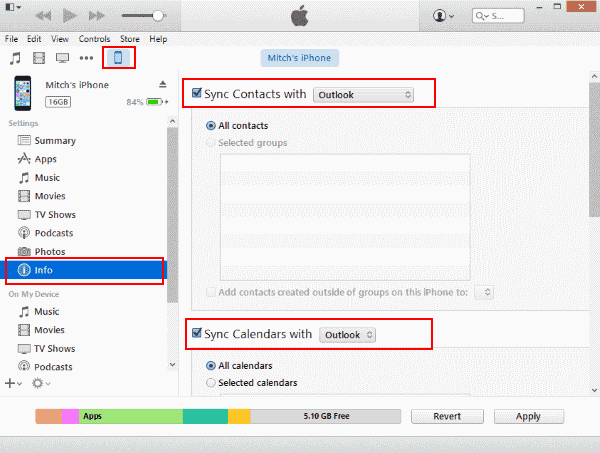
- Выбирать "Синхронизировать», Когда вы хотите синхронизировать данные.
Ваш календарь и контакты Outlook должны теперь синхронизироваться с вашим iPad или iPhone.
Вариант 3 - Outlook.com
Если ваша версия Outlook синхронизируется с Outlook.com (ранее Hotmail), вы можете использовать эту опцию. Если вы работаете с корпоративной средой, вам может потребоваться обратиться в ИТ-отдел, чтобы узнать, доступна ли эта опция.
- На главном экране выберите «Настройки“.
- Выбирать "Почта, Контакты, Календари“.
- Если вы впервые устанавливаете элементы в этой области, выберите «Outlook.com“. В противном случае выберите «Добавить аккаунт” > “Outlook.com“.
- Введите данные Outlook.com в поле «Эл. адрес" а также "Пароль»Поля. Также дайте учетной записи описание, которое вы можете использовать для ее идентификации. Пример: «Взгляд Марти».
Вариант 4 - Обмен
Если вы хотите синхронизировать контакты в корпоративной среде, у вашей компании может быть сервер Exchange, с которым вы можете синхронизировать контакты Outlook. Эта опция может быть доступна только в том случае, если ваш iPhone или iPad подключен к внутренней корпоративной сети.
- На главном экране выберите «Настройки“.
- Выбирать "Почта, Контакты, Календарьs ».
- Если вы впервые устанавливаете элементы в этой области, выберите «Обмен“. В противном случае выберите «Добавить аккаунт” > “Обмен“.
- Введите информацию о вашей бирже, заполнив поле «Эл. адрес" а также "Пароль»Поля. Скорее всего, это будет ваш корпоративный адрес электронной почты вместе со стандартным паролем домена. Введите «Описание», которое вы можете использовать для идентификации учетной записи.
часто задаваемые вопросы
Почему Outlook не синхронизируется с iCloud?
Убедитесь, что в Outlook включена надстройка iCloud для Outlook. Перейти к "Файл” > “Параметры” > “Надстройки” > “Идти…"И убедитесь, что"Надстройка iCloud для Outlook" проверено. Если он не отмечен сам по себе, другой плагин может конфликтовать с ним и отключать его. Вам нужно будет найти этот плагин и отключить его.
В некоторых случаях вам может потребоваться выйти на устройстве Apple из iCloud, а затем снова войти, чтобы синхронизация снова заработала.